近期有不少朋友都遇到了MSN無法安裝的問題,經過小編自己親身使用經歷,覺得有必要為大家介紹一下,如何解決安裝MSN的問題。
首先,造成MSN無法安裝有以下幾個可能。
一、由於以前卸載MSN不完全使電腦中還留有軟件冗余。
二、由於操作不當,電腦中某些安裝MSN時需要的系統文件損壞或丟失。
就小編使用下來發現如果是第一種情況,在安裝MSN時可以正常安裝,但是安裝後無法啟動軟件。這種情況下,又無法在“添加/刪除程序”中完成卸載任務,那我們該怎麼辦呢?
我們可以使用微軟推出的專門卸載其軟件的工具——“Windows Installer Clean UP”。
下載地址:http://download.pchome.net/system/cleanup/detail-165578.html
安裝並運行“Windows Installer Clean UP”以後,在界面中,我們可以明顯的看到MSN的影子(如圖1)。
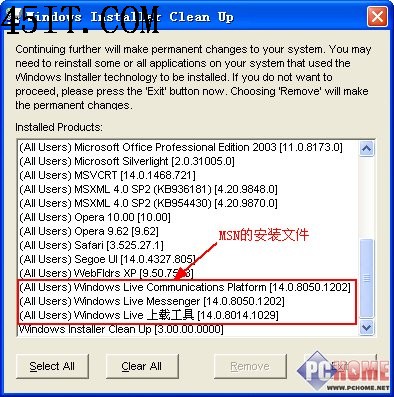
圖1 Windows Installer Clean UP界面
在程序界面中找到MSN,然後用“Clear All”按鈕徹底卸載他,完成以後,重啟電腦,再把MSN裝一邊就可以正常使用了。
接下來,是第二種情況,這種時候,小編建議你把一些安裝MSN需要的系統文件都修復一下,然後推薦你使用“Windows Live Messenger 9.0(MSN 9) 簡體中文獨立安裝包”。
下載地址:http://download.pchome.net/internet/communications/msn/detail-36036.html
在這款壓縮包中,有很多獨立的安裝文件(如圖2)。

圖2 解壓獨立安裝包
在圖2中不難看到,除了擁有MSN的安裝文件外,還有6個安裝文件,其中除了“dw20shared(32位)”和“dw20sharedamd64(64位)”需要根據自己CPU的情況來選擇一個安裝外,其他的只需逐步安裝即可,完成以後,最後就能安裝MSN了。
如果以上兩個辦法在嘗試以後,還是無法正常安裝和啟動MSN,那麼小編建議你使用“ Windows Live Messenger (MSN)綠色 去廣告版”
下載地址:http://download.pchome.net/internet/communications/msn/detail-165582.html
下載解壓後,直接運行“msnmsgr.exe”文件,就能啟動MSN,不用安裝。不過,此綠色包運行的是MSN8.5版,不是最新的9.0版,想要體驗MSN9.0群功能的朋友可能會比較失望。